Cómo ocultar los botones de acción rápida en el Centro de Acción de Windows 10

El Centro de Acción en Windows 10 muestra y registra varios tipos de notificaciones, a la vez que proporciona acceso con un solo clic a diferentes funciones con el Botones de acción rápida. Sin embargo, si no usa los botones de acción rápida, puede ocultarlos fácilmente usando un hack de registro.
Cómo quitar los botones de acción rápida al editar el registro
Puede personalizar las acciones disponibles en los botones de acción rápida u ocultar todo el Centro de Acción. Sin embargo, si recibe muchas notificaciones en Windows 10 y desea ocultar los Botones de acción rápida para que todo el panel del Centro de Acción esté disponible para notificaciones, le mostraremos cómo aplicar un simple corte de registro para hacer esto. Este truco es especialmente útil si está usando una pantalla pequeña, pero también se puede usar para mostrar solo uno, dos o tres botones en lugar de los cuatro botones predeterminados.
Advertencia estándar: el Editor del Registro es una herramienta poderosa y lo usa indebidamente puede hacer que su sistema sea inestable o incluso inoperable. Este es un truco bastante simple y siempre y cuando te apegues a las instrucciones, no deberías tener ningún problema. Dicho esto, si nunca ha trabajado antes, considere leer sobre cómo usar el Editor del Registro antes de comenzar. Y definitivamente haga una copia de seguridad del Registro (¡y de su computadora!) Antes de realizar cambios.
Para comenzar, inicie sesión en Windows como el usuario para el que desea ocultar los Botones de Acción Rápida. Abra el Editor del registro presionando Windows + R en el teclado para abrir el cuadro de diálogo Ejecutar. Escribaregediten el cuadro de edición "Abrir" y haga clic en "Aceptar".
NOTA: También puede usar la función Buscar en Windows para buscar "regedit" y ejecutarlo desde los resultados de búsqueda.
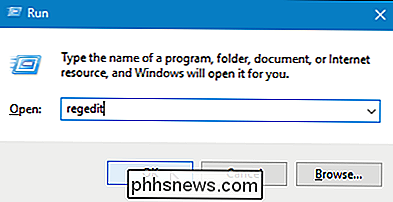
Si aparece el cuadro de diálogo Control de cuentas de usuario, haga clic en "Sí" para continuar.
NOTA: Es posible que no vea este cuadro de diálogo, dependiendo de la configuración de Control de cuentas de usuario.
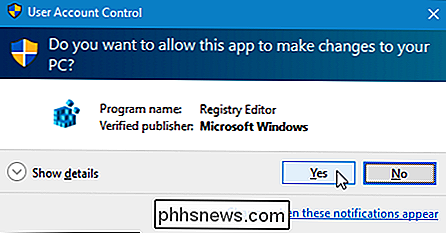
En el lado izquierdo de la ventana Editor del registro , navegue a la siguiente clave:
HKEY_LOCAL_MACHINE SOFTWARE Microsoft Shell ActionCenter Quick Actions
En el lado derecho, verá el valorPinnedQuickActionSlotCount. Observe el4entre paréntesis en la columna Datos. Esa es la cantidad predeterminada de botones que aparece en las Acciones rápidas. Para cambiar ese valor, haga doble clic en el valorValor de PinnedQuickActionSlotCount.
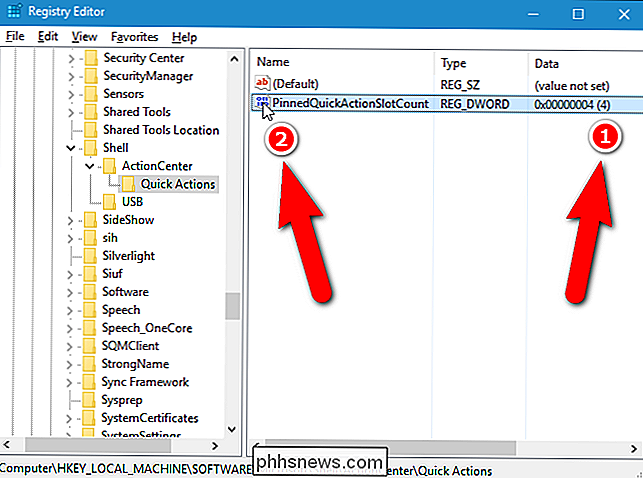
Aparecerá el cuadro de diálogo Editar valor DWORD (32 bits). Para ocultar todos los botones de acción rápida, escriba a0en el cuadro de edición "Datos del valor" y haga clic en "Aceptar".
NOTA: También puede ingresar 1, 2 o 3 en el "Valor cuadro de edición de datos para mostrar esa cantidad de botones de acción rápida. Ingrese 4 para volver al valor predeterminado.
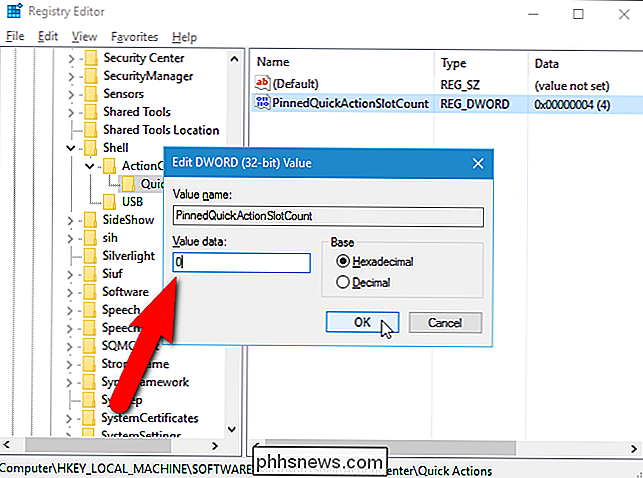
Para cerrar el Editor del registro, seleccione "Salir" en el menú "Archivo".
Para que el cambio surta efecto, debe cerrar la sesión de su cuenta y luego vuelva a iniciar sesión o salga y reinicie explorer.exe.
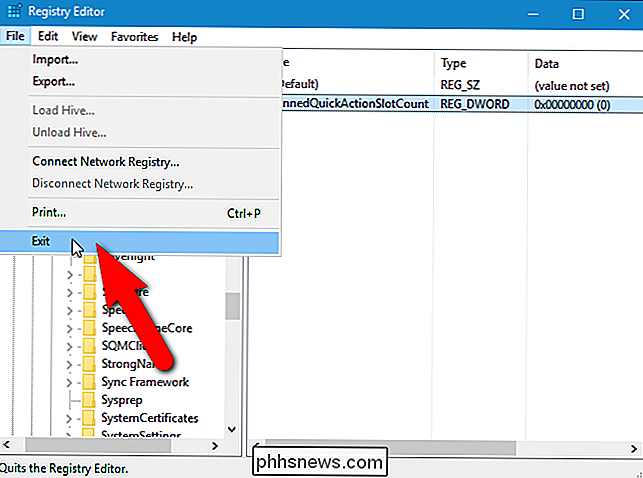
Ahora, cuando abra el panel del Centro de actividades, no habrá botones de acción rápida (si ingresó 0 como el valor de la clave de registro). Tenga en cuenta que los botones Acciones no están totalmente deshabilitados. Todavía puede acceder a ellos haciendo clic en "Expandir" en la parte inferior del panel del Centro de Acción.
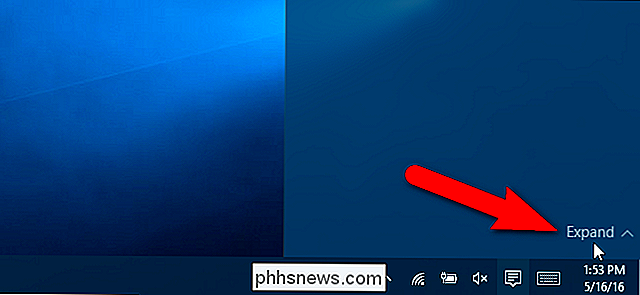
Descargue nuestros Hacks de Registro One-Click
Si no tiene ganas de sumergirse en el Registro usted mismo, hemos creado algunos pirateos de registro descargables que puede usar. Hay hacks para ocultar los cuatro botones de acción rápida o mostrar uno, dos, tres o los cuatro botones predeterminados. Los cinco hacks están incluidos en el siguiente archivo ZIP. Haga doble clic en el que desea usar y haga clic en las indicaciones. Recuerde, una vez que haya aplicado los hacks que desea, cierre sesión en su cuenta y vuelva a iniciar sesión o salga y luego reinicie explorer.exe para que el cambio surta efecto.
Hacks de Acción Rápida del Centro de Acción
Estos hacks son realmente solo las claves aplicables, desglosadas a los valores de los que hablamos en este artículo y luego exportados a un archivo .REG. Ejecutar cualquiera de estos hacks establece el valor de PinnedQuickActionSlotCount en 0, 1, 2, 3 o 4. Y si le gusta jugar con el Registro, vale la pena tomarse el tiempo para aprender a hacer sus propios hacks de registro.

Cómo pausar libros y podcasts en lugar de silenciarlos en Apple Maps Navegación
Si usa cualquier tipo de aplicación de navegación, entonces sabe que generalmente hablará sobre cualquier otra cosa que esté escuchando a. Para la música, esto puede estar bien, pero si estás escuchando un audiolibro o un podcast, entonces puede ser bastante molesto. Apple Maps "detendrá" tu música al dar indicaciones de navegación.

Cómo evitar que la gente sepa que ha leído su iMessage
De manera predeterminada, iMessage en iPhone y Mac muestran al remitente cuando ha leído un mensaje. Eso puede ser útil a veces, pero no siempre. La buena noticia es que la función es fácil de activar y desactivar. RELACIONADO: ¿Por qué algunos iMessages son ecológicos y algunos azules en mi iPhone? La aplicación de mensajería en dispositivos iOS y Mac es capaz de enviar y recibir dos tipos de mensajes: mensajes de texto, que usan el sistema de SMS de su proveedor, e iMessages, que son mensajes instantáneos enviados usando su conexión de datos.



